Innehållsförteckning

DxO PhotoLab
Effektivitet : Extremt kraftfull avkodning med perfekta objektivkorrigeringar Pris : Engångsköp ($139 Essential, $219 Elite) Användarvänlighet : Enkelt gränssnitt med intuitiva kontroller Stöd : Bra online-stöd, men en del material verkar föråldrat.Sammanfattning
PhotoLab är en RAW-redigerare från DxO, ett företag som är känt för sina precisionstester av optisk utrustning. Som man kan förvänta sig av dem, ger PhotoLab utmärkta automatiska objektivkorrigeringar och en verkligt otrolig brusreduceringsalgoritm som de kallar PRIME. Ett antal andra utmärkta automatiska justeringar förenklar redigeringsprocessen, och nytillkomna lokala redigeringsverktyg gör det möjligt för dig att finjustera deras resultat.För fotografer som fokuserar på färgprecision har den senaste versionen också stöd för DCP-profiler.
PhotoLab innehåller ett uppdaterat verktyg för bibliotekshantering, men det behövs fortfarande en hel del ytterligare funktioner innan det är redo att ersätta din nuvarande kataloghanterare. DxO erbjuder ett Lightroom-plugin med målet att användarna ska kunna behålla Lightroom som kataloghanterare, men konflikter mellan RAW-bearbetningsmotorer förhindrar detta från att vara en genomförbar lösning. Som ett resultat av detta är PhotoLab bästanvänds som ett sekundärt redigeringsalternativ som kompletterar ett befintligt arbetsflöde snarare än att ersätta det befintliga.
Vad jag gillar : Utmärkt brusreducering med PRIME. Utmärkt objektivkorrigering. Lokal redigering med hjälp av U-Points & masker. Bra optimering av processorer med flera kärnor.
Vad jag inte gillar : PhotoLibrary saknar fortfarande viktiga funktioner. Lightroom "plugin" är inte ett användbart arbetsflöde.
4 Skaffa DxO PhotoLabVarför lita på mig för denna recension
Hej, jag heter Thomas Boldt och jag har varit digitalfotograf sedan den tid då man kunde mäta megapixlar med en enda siffra. Under den tiden har jag testat så gott som alla bildredigerare som finns, från gratis programvara med öppen källkod till standardprogramvarusviter. Jag har använt dem i mitt arbete, i min egen fotopraktik och för att experimentera. I stället för att gå tillbaka itid och upprepa allt arbete själv - vilket låter jättesvårt - kan du läsa mina recensioner och dra nytta av all den erfarenheten direkt!
DxO gav mig inte något särskilt exemplar av programmet i utbyte mot denna recension (jag använde den obegränsade kostnadsfria 30-dagars testversionen), och de hade ingen redaktionell input eller tillsyn över något av innehållet.
Snabb anmärkning: DxO PhotoLab finns för Windows och macOS, men jag testade Mac-versionen i denna recension. Av någon oförklarlig anledning stannade Windows-versionen av min nedladdning upprepade gånger, trots att Mac-versionen avslutade sin nedladdning utan problem från samma server vid samma tidpunkt. Jag lyckades till slut få Windows-downloaden att slutföras, och de två versionerna ärDen enda märkbara skillnaden som jag såg under min plattformsjämförelse var att popup-fönsterna vid muspekning i Windows-versionen innehöll mycket mer metadata om fotot än Mac-versionen.
Detaljerad recension av DxO PhotoLab
PhotoLab finns i två utgåvor: Essential och Elite, och som du säkert kan gissa finns det en ganska stor prisskillnad mellan de två: Essential kostar 139 dollar, medan Elite kostar 219 dollar. Alla som fotograferar mycket med hög ISO kommer definitivt att vilja köpa Elite-utgåvan eftersom den erbjuder den fantastiska algoritmen PRIME för brusborttagning, en av DxO:s stoltheter och glädjeämnen, och ävenoch ett par andra fördelar.
Detta fortsätter den tradition som DxO etablerade med sin tidigare RAW-editor OpticsPro. Jag är glad att se att de har förbättrat den gamla editorn på många sätt, även om bibliotekshanteringen och organisationsfunktionen fortfarande verkar försummad. I OpticsPro var det egentligen inget annat än en glorifierad filbläddrare, och PhotoLab är inte mycket bättre, men nu kan du åtminstone lägga till stjärnbetyg, välja/förkastaflaggor, och söka i ditt bibliotek baserat på en rad olika skottparametrar.

Sökfunktionen är en märklig blandning av briljant och frustrerande. Du kan helt enkelt skriva in vilken parameter som helst och du får genast ett antal alternativ och hur många bilder som passar in i varje sökfilter. När du skriver in "800" upptäcker du potentiella betydelser och får möjlighet att visa alla bilder som är tagna med ISO 800, 800 mm brännvidd, 800-sekunders exponering eller filnamn som innehåller 800.
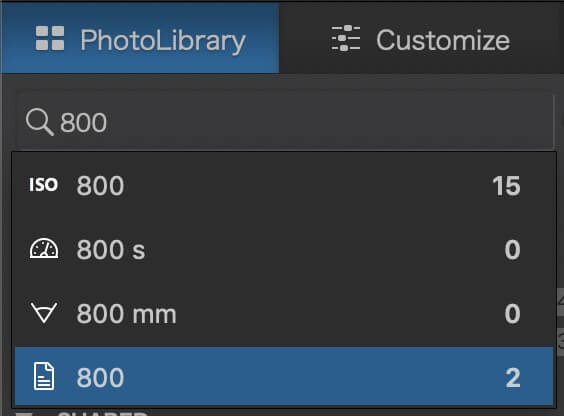
Först undrade jag varför jag bara hade 15 bilder vid ISO 800, men den söker faktiskt bara i den aktuella mappen eller de indexerade mapparna, och detta var precis efter att jag började indexera.
Detta är en praktisk funktion, men jag är förbryllad över att det inte finns något sätt att se metadata för varje bild i PhotoLibrary, trots att den uppenbarligen läser och bearbetar åtminstone en del av dessa data för att göra dessa fantastiska sökningar möjliga. Det finns ett litet överlagringsfönster som visar grundläggande fotograferingsparametrar, men inget annat från metadata.
Det finns till och med en dedikerad EXIF-metadatavisare i huvudredigeringsfönstret, men det finns inget sätt att visa den i biblioteket. Efter att ha grävt lite i användarhandboken verkar det som om det är meningen att det ska finnas en flytande överlagring med bildinformation, men att aktivera och inaktivera den i menyerna tycks inte förändra någon del av gränssnittet som jag har kunnat se.
I PhotoLibrary ingår också funktionen Projects, som i huvudsak fungerar som anpassade grupper av bilder som du kan fylla som du vill. Av någon anledning fungerar inte sökfunktionen i Projects, så du bör definitivt hålla dem i en mindre storlek i stället för att gå ut med något som "alla 18 mm-foton".
Så på det hela taget är PhotoLibrary-verktyget en förbättring jämfört med tidigare versioner, men det behöver fortfarande lite uppmärksamhet. Om du är en fotograf med en enorm katalog av foton kommer du definitivt inte att ändra din digitala tillgångshanterare, men det gör det lite enklare för dig som är mer avslappnad när det gäller dina organisationsvanor.
Arbeta med bilder
Redigeringsprocessen sker under fliken "Anpassa", och det är här PhotoLab verkligen briljerar. Ett antal automatiska justeringar tillämpas på dina bilder som standard, och de är vanligtvis ganska bra, även om du naturligtvis kan anpassa dem eller inaktivera dem helt och hållet för att matcha din kreativa vision. Generellt sett gillar jag utseendet på DxO RAW-konverteringsmotorn och justeringarna som standard, även omDetta kan verkligen bero på din personliga smak och dina avsikter.
DxO är välkänt för att utföra omfattande interna tester på ett stort antal kombinationer av objektiv och kamera, och som ett resultat av detta är deras korrigeringsprofiler för objektiv de bästa som finns. När du navigerar genom en mapp i PhotoLibrary eller öppnar en fil i fliken Anpassa kontrollerar PhotoLab metadata för att fastställa vilken kamera- och objektivkombination som har tagit bilden. Om du har korrigeringsprofilerOm du har installerat en profil för den tillämpas den omedelbart - om inte kan du ladda ner den automatiskt via programmet. Det finns ungefär 40 000 olika kombinationer som stöds, så DxO sparar diskutrymme och laddningstider genom att bara ladda ner de profiler som du faktiskt kommer att använda.
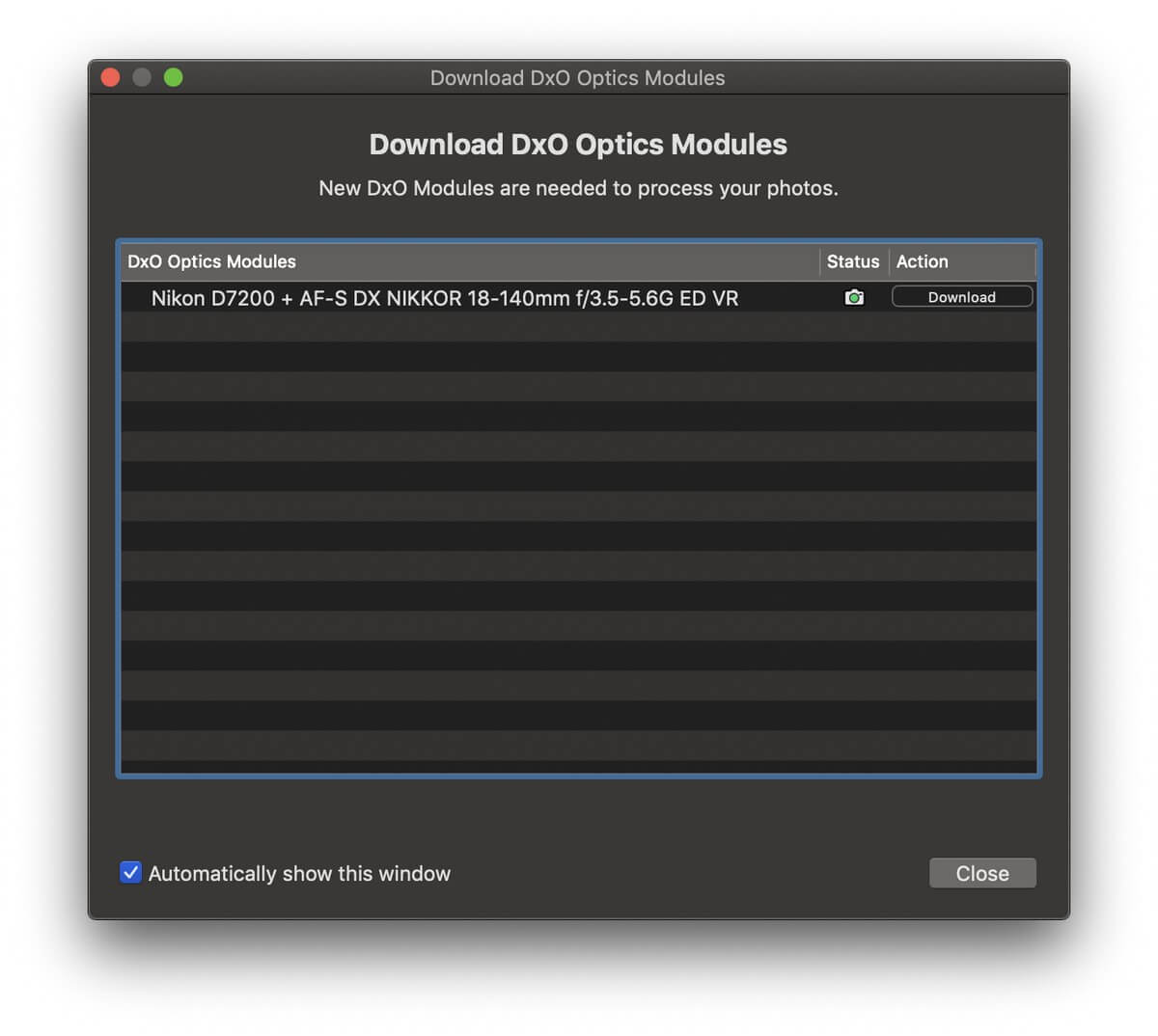
Förutom att korrigera geometriska problem som t.ex. tunn- och skarpvinkelförvrängning automatiskt, justerar deras objektivprofiler också skärpan automatiskt. Du kan justera detta som du vill, men den automatiska justeringen verkar göra ett ganska bra jobb på egen hand.
När dina objektivkorrigeringar har tillämpats är du redo att fortsätta med din bild, och redigeringsgränssnittet kommer omedelbart att kännas bekant för alla som tidigare har arbetat med en RAW-redigerare. Du hittar alla verktyg du behöver för grundläggande justeringar som vitbalans, justeringar av höjdpunkter/skuggor och färgjusteringar, men DxO inkluderar ett par anpassade justeringar som är värda att utforska.
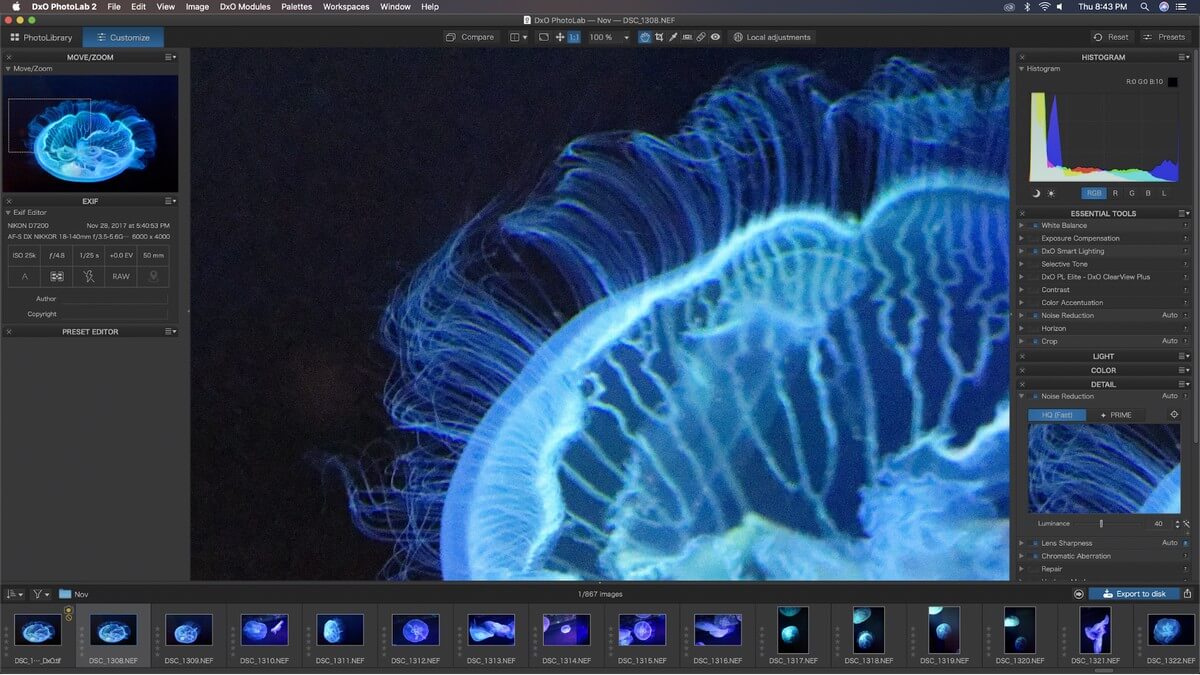
Smart Lighting balanserar snabbt bilder med hög tonalitet och lyfter fram detaljer som går förlorade i skuggorna från starkt bakgrundsbelysta motiv. Läget Uniform gör ett bra jobb med att öka den lokala ljusstyrkan och kontrasten, medan läget Spot Weighted är avsett för porträtt och innehåller en algoritm för ansiktsdetektering. Om du inte fotograferar porträtt kan du ställa in en anpassad punkt för spot weighting. De flesta, om inte allaAllt detta kan göras manuellt, men det är praktiskt att ha en snabb metod för att hantera det.
Clearview gör vad du kanske förväntar dig - minskar dimman - vilket också har effekten att öka den lokala kontrasten. Det gör det ganska bra, särskilt jämfört med de mer begränsade dimminskningsfunktionerna som finns i andra redigeringsverktyg som Lightroom. Lightrooms dimminskningsfunktion är bara tillgänglig som en del av ett justeringslager och verkar ha en olycklig tendens att göra saker blåa i stället för att faktisktJag har testat både den gamla och den nya versionen av Clearview och är inte säker på att jag kan se någon större skillnad, men jag kunde inte jämföra dem direkt sida vid sida eftersom de tidigare versionerna inte längre finns tillgängliga. ClearView Plus finns endast i ELITE-utgåvan.
Även om den automatiska standardborttagningen av brus är ganska bra, är den verkliga stjärnan i showen algoritmen PRIME för borttagning av brus (som också är begränsad till ELITE-utgåvan). Den gör ett utmärkt jobb med att ta bort brus vid extremt höga ISO-värden, men som ett resultat ökar exporttiden ganska mycket, beroende på din processor. Det tog min 4K iMac 50 sekunder att exportera en 24-megapixelbild som en 16-bitarsTIFF-fil, medan samma bild utan PRIME tog 16 sekunder. På min dator med en kraftigare processor tog samma bild 20 sekunder med PRIME och 7 sekunder utan PRIME.
Eftersom PRIME är så processorintensivt kan du bara se en förhandsvisning av effekten i den lilla miniatyrbilden till höger snarare än i hela bilden, men i allmänhet är det värt det för alla bilder med hög ISO-nivå. Se jämförelsen nedan av samma manetbild, fotograferad vid ISO 25600 med en Nikon D7200. Utan bruskorrigering var den svarta bakgrunden så späckad med rött brus att jag ignoreradeJag har inte tagit hela serien, men jag kanske kommer att gå tillbaka och se över dem igen nu när jag har tillgång till bättre brusborttagning.

Med vanlig bruskorrigering, 100 % zoom, ISO 25600

Med PRIME brusreducering, 100 % zoom, ISO 25600
Ett av de stora problemen med tidigare DxO RAW-redigerare var bristen på lokala redigeringsfunktioner, men PhotoLab innehåller ett system som kallas U Points. U Points utvecklades ursprungligen av Nik Software och införlivades i Nikons numera nedlagda Capture NX-redigerare, men systemet lever vidare här.

Genom att välja "Lokala justeringar" i den övre verktygsraden går du in i motsvarande läge och högerklickar sedan (även på en Mac) för att få upp det här praktiska kontrollhjulet med olika lokala alternativ. Du kan använda en enkel pensel- eller lutningsmask eller använda funktionen Automatisk mask, även om det sistnämnda fungerar bäst när det finns en tydligt definierad bakgrund.
Om du vill använda U Point-systemet väljer du alternativet "Control Point" högst upp på kontrollhjulet. En rörlig kontrollpunkt släpps på bilden som visar en rad alternativ som du kan justera lokalt, och alla liknande pixlar inom den justerbara radien får samma justering. Som DxO säger: "När du klickar på bilden för att skapa en kontrollpunkt analyserar verktyget luminositeten,kontrast och färg för pixlarna vid den punkten och tillämpar sedan korrigeringen på alla pixlar med samma egenskaper inom ett område som du definierar."
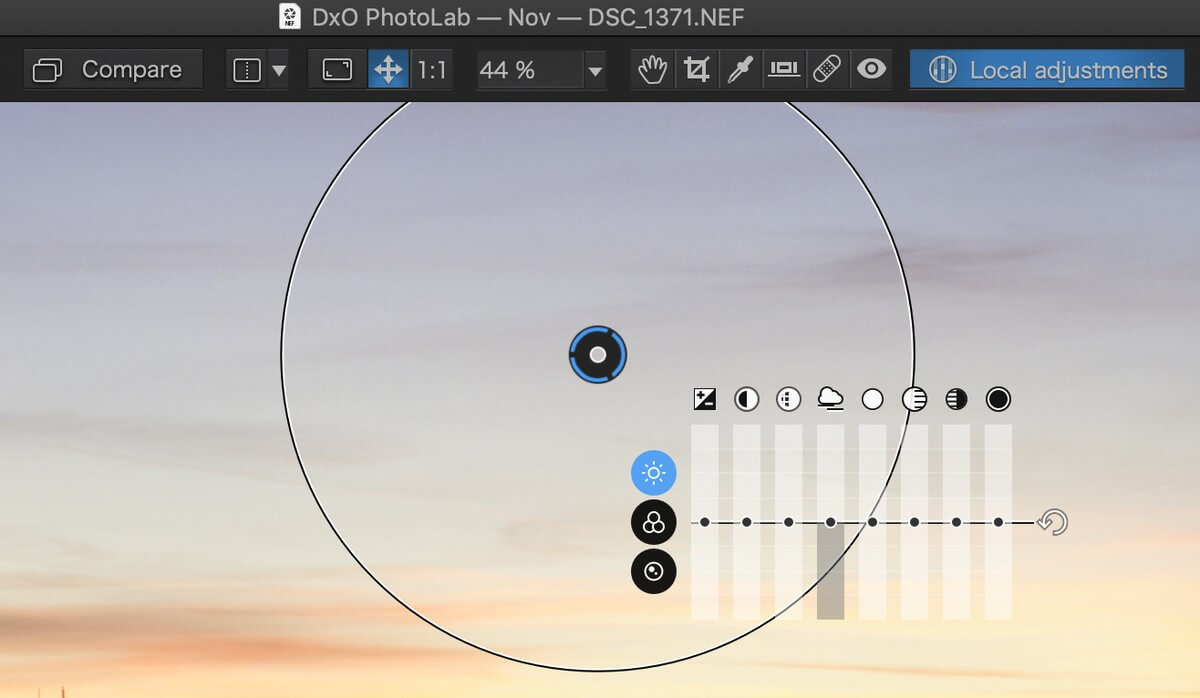
Detta är i själva verket en slags bred automatisk mask, och den är effektiv i vissa situationer, men det är viktigt att välja rätt verktyg för jobbet. I bilden ovan skulle en gradientmask vara mycket effektivare. U-punkter är ganska coola, men jag är lite för van vid att arbeta med masker och föredrar därför lite mer precision i min lokala redigering.
Om du inte arbetar med extremt högupplösta bilder som ska skrivas ut i stor skala kommer du förmodligen inte att märka inkonsekvenserna i de flesta situationer. Om du arbetar med så stora bilder använder du förmodligen något som Phase Ones Capture One i stället för PhotoLab.
Använda PhotoLab som en Lightroom-plugin
PhotoLab har definitivt en tuff kamp för att verkligen ta en del av marknaden för RAW-redigering. Många fotografer har anammat Lightrooms utmärkta verktyg för bibliotekshantering och kommer att vara ovilliga att byta, så möjligheten att snabbt föra in DxO:s kraftfulla brusreducering och objektivkorrigeringar i ett arbetsflöde med Lightroom verkar mycket användbar.
Eller åtminstone skulle det vara användbart om de hade gjort en verklig integration i Lightroom. Till en början verkar det som om du kan använda PhotoLab som en ersättning för Lightrooms "Develop"-modul, men du använder egentligen bara Lightroom för att öppna varje fil i PhotoLab i stället för att faktiskt integrera PhotoLabs funktioner i Lightroom.mig.
Både PhotoLab och Lightroom redigerar filer på ett icke-destruktivt sätt, men de har var sin egen RAW-bearbetningsmotor - så de ändringar du gör i den ena är inte synliga i den andra, vilket på sätt och vis motverkar hela syftet med att använda Lightrooms katalogmodul. Kanske behöver du inte titta på miniatyrbilder för att veta vilka av dina filer som har redigerats, men jag tenderar att avgöra saker och ting lite mer visuellt, och att inte varaatt kunna avgöra om jag redan har redigerat en fil i min katalog verkar vara ett stort slöseri med tid för mig.
Denna brist på fullständig integration kan bero på hur Lightrooms insticksprogramfunktionalitet fungerar, men det gör ett lovande samarbete mindre effektivt än det kunde ha varit.
DxO PhotoLab Alternativ
Adobe Lightroom
(PC/Mac, prenumeration på 9,99 dollar/månad tillsammans med Photoshop)
Trots att PhotoLab erbjuder en Lightroom-plugin är det fortfarande en giltig konkurrent i sin egen rätt. Det har utmärkta verktyg för bibliotekshantering, liksom en solid RAW-utveckling och lokala redigeringsalternativ. Det finns som ett paket med Photoshop och du kan göra alla typer av redigeringar du kan tänka dig - men de automatiska alternativen är inte lika bra och brusreduceringen kan inte jämföras medPRIME-algoritmen. Läs min fullständiga recension av Adobe Lightroom här.
Luminar
(PC/Mac, 69,99 dollar)
Om du letar efter ett mer prisvärt RAW-redigeringsverktyg utan abonnemang kan Luminar vara bättre för dig. Det erbjuder bra RAW-redigeringsverktyg, även om mina tester visade att Mac-versionen var mycket stabilare än PC-versionen, så PC-användare kanske vill prova ett annat alternativ. Läs min fullständiga recension av Luminar här.
Affinity Photo
(PC/Mac, 49,99 dollar)
Affinity Photo är ett ännu billigare alternativ och är en kraftfull redigeringsverktyg som ligger lite närmare Photoshop än andra RAW-redigerare. Det erbjuder utmärkta lokala redigeringsverktyg, även om det inte erbjuder några verktyg för bibliotekshantering av något slag. Läs min fullständiga recension av Affinity Photo här.
Om du vill ha fler alternativ kan du också läsa de här sammanfattande recensionerna:
- Bästa fotoredigeringsprogram för Windows
- Bästa fotoredigeringsprogram för Mac
Skälen bakom mina betyg
Effektivitet: 4/5
På ytan verkar det till en början som om DxO PhotoLab förtjänar en 5/5 för effektivitet, med tanke på att brusreducering, objektivkorrigering och automatiska justeringar är utmärkta. U-Points är ganska effektiva som lokala redigeringsverktyg, men du kan ignorera dem till förmån för maskering, och den olyckliga PhotoLibrary-modulen känns fortfarande försummad av DxO. De föreslår att du kan kringgå dessaDet finns några få problem med att kombinera PhotoLab med Lightroom som kataloghanterare, men man måste ändå undra varför DxO inte helt enkelt förbättrar sina organisationsverktyg.
Pris: 4/5
PhotoLab har ett lite högt pris jämfört med de flesta av sina konkurrenter, eftersom marknaden för RAW-redigering av foton blir alltmer fylld av prisvärda alternativ. Av någon oförklarlig anledning håller de priset för uppgraderingar dolt utom för befintliga kunder, vilket tyder på att de kan vara ganska dyra. Men även med den höga prislappen är det svårt att argumentera för det utmärkta värde som tillhandahålls avdess unika funktioner, särskilt eftersom du äger ditt exemplar av programvaran direkt som ett engångsköp snarare än som en licensierad prenumeration.
Användarvänlighet: 4/5
PhotoLab var ganska lätt att använda och det kommer att kännas bekant för alla som tidigare har använt ett annat RAW-redigeringsverktyg. De automatiska justeringarna är ganska tilltalande, även om det finns ett par små problem med gränssnittet som verkar visa på en bristande tanke på designen av användargränssnittet. Dessa är inte avgörande, men hindrar PhotoLab från att få ett högre betyg.
Stöd: 4/5
DxO tillhandahåller användbara introduktionsguider för nya användare, även om de förmodligen inte är nödvändiga. Varje justering och lokalt redigeringsverktyg har en snabb förklaring av sina funktioner i programmet, och det finns enkel tillgång till en användarhandbok om du behöver mer information. Eftersom PhotoLab inte har samma marknadsandel som vissa av konkurrenterna finns det dock inte mycket stöd från tredje part ellerhandledning tillgänglig.
Det sista ordet
Det är lite olyckligt, men jag måste säga att DxO PhotoLab verkar fungera mycket bättre i kombination med Lightroom än som fristående program. Trots det är det fortfarande värt din tid eftersom du aldrig kommer att hitta ett bättre system för brusreducering eller mer exakta profiler för objektivkorrigering.
Om du är Lightroom-användare och vill putsa dina bilder ännu mer är PhotoLab ett utmärkt tillägg till ditt arbetsflöde; tillfälliga fotografer som vill ha en enkel men duglig RAW-redigerare kommer inte att bli besvikna. Professionella användare med ett etablerat arbetsflöde kommer förmodligen inte att frestas att byta upp saker och ting på grund av den begränsade organisationen och de lokala redigeringsverktygen, men om du kör PhotoLab som en nyInsticksmodulen Develop module for Lightroom är definitivt värd en titt.
DxO byggde ett program som visar upp sina PRIME-profiler för brusreducering och linsskorrigering, men dessa två element lyser fortfarande mycket starkare än resten av PhotoLab-omgivningen.
Skaffa DxO PhotoLabTycker du att den här PhotoLab-recensionen var till hjälp? Dela dina tankar nedan.

